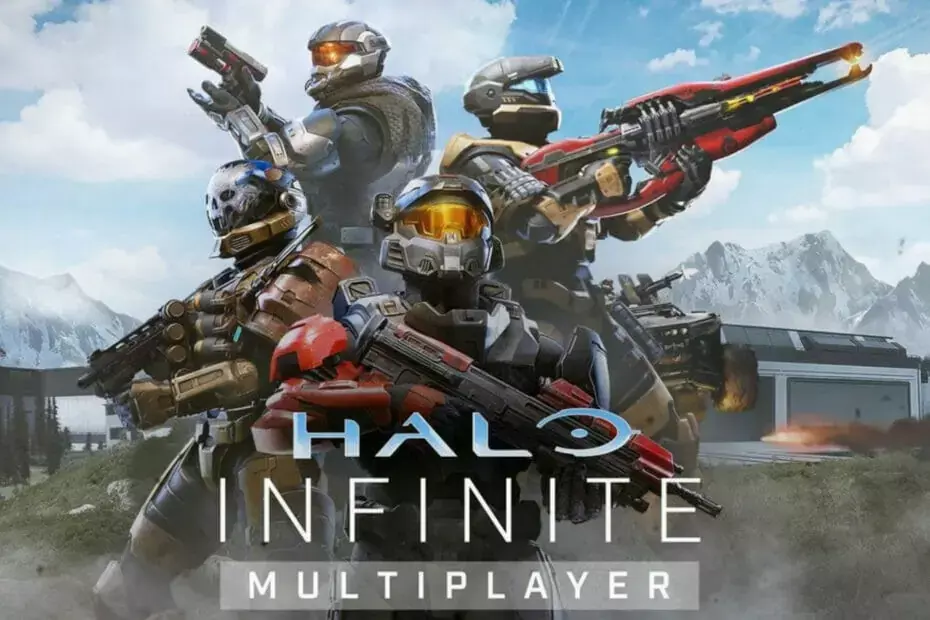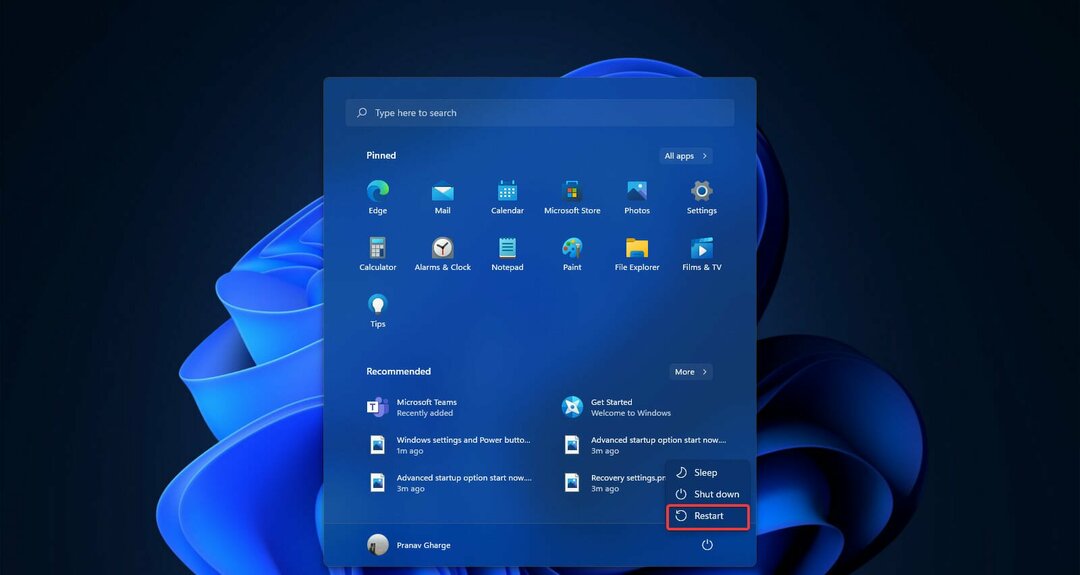- PC kullanıcıları, başlangıçta veya oyunun ortasında Halo Infinite oyun çökmesi yaşıyor.
- Bu sorun, bozuk oyun dosyaları, güncel olmayan sürücüler, DLC sorunları, üçüncü taraf bir uygulamanın oyunla çakışması vb. gibi birden çok nedenden dolayı tetiklenebilir.
- Bu sorunu çözmek için uygulayabileceğiniz tüm etkili çözümleri listeleyen bu kılavuzu takip edebilirsiniz.

XİNDİR DOSYAYI TIKLAYARAK KURULUM
Bu yazılım, sürücülerinizi çalışır durumda tutar, böylece sizi yaygın bilgisayar hatalarından ve donanım arızalarından korur. Tüm sürücülerinizi şimdi 3 kolay adımda kontrol edin:
- DriverFix'i indirin (doğrulanmış indirme dosyası).
- Tıklamak Taramayı Başlat tüm sorunlu sürücüleri bulmak için.
- Tıklamak Sürücüleri güncelle yeni sürümleri almak ve sistem arızalarını önlemek için.
- DriverFix tarafından indirildi 0 okuyucular bu ay
Halo Sonsuz popüler bir birinci şahıs nişancı oyunudur ve 2021'de piyasaya sürülmüştür. Özellikle, Halo Infinite altıncı ana hat girişi uber-popüler Halo serisinde.
Son zamanlarda yeni bir güncelleme aldı, oyunu çok daha iyi hale getiriyor. Bu oyunun piyasaya sürülmesinden bu yana sadece birkaç ay geçmesine rağmen, PC'deki Halo Infinite oyuncuları oyunla ilgili sorunlarla karşılaşmaya başladı bile.
Pekala, yeni oyunlar geliştiricilerden özel ilgi gerektirir ve geliştiricilerin oyunu optimize etmek için gerekli ince ayarları yapmaları gerektiğinden kararlı hale gelmeleri zaman alır.
Optimizasyon süreci zaman alacak olsa da, birkaç oyuncu zaten PC'de Halo Infinite çökmesini yaşıyor.
Halo Infinite kullanıcıları, başlangıçta olduğu kadar oyunun ortasında da oyun çökme sorunlarıyla karşı karşıya kalıyor.
Halo Infinite'in PC sorunlarıyla ilgili çökmesiyle karşılaşan ve bunları düzeltmek için çözümler arayan kullanıcılar arasındaysanız, doğru yere geldiniz.
Çünkü bu kılavuzda, kullanıcıların sorunu çözmelerine yardımcı olan bir çözüm listesi oluşturduk. Onları kontrol edelim.
Halo Infinite neden PC'de çöküyor?
Birkaç neden, Halo Infinite'in PC sorununa çökmesini tetikleyebilir. Oyun, bilgisayar kaynaklarını düzgün bir şekilde kullanmak ve en iyi oyun deneyimini sağlamak için oluşturulmuş olsa da, bu oyun çökme sorunu da dahil olmak üzere yolda birkaç aksaklık var.
Dikkatli bir araştırmadan sonra, Halo Infinite'in PC'de çökmesinin nedeni olarak aşağıda listelenen nedenleri bulduk:
- Bir üçüncü taraf uygulaması oyunla çakışıyor.
- Grafik kartınızın hız aşırtması, oyunun sorunlara neden olmasına neden olabilir.
- Bilgisayarınız minimum gereksinimleri karşılamıyor.
- Sürücüler güncellenmedi.
- Oyun dosyaları bozuk.
- Windows PC'niz güncel değil.
- Windows sistem dosyaları bozuk.
- DLC oyunla çakışıyor.
Artık Halo Infinite'in PC sorunlarına neden olmasının olası nedenlerinden bazılarını bildiğinize göre, çözümlere bir göz atalım.
PC'de oyunun ortasında Halo Infinite çökmesini nasıl düzeltebilirim?
1. PC'nizi yeniden başlatın
- Aç Başlangıç Menü.
- Tıkla Güç buton.
- Seçme Tekrar başlat.
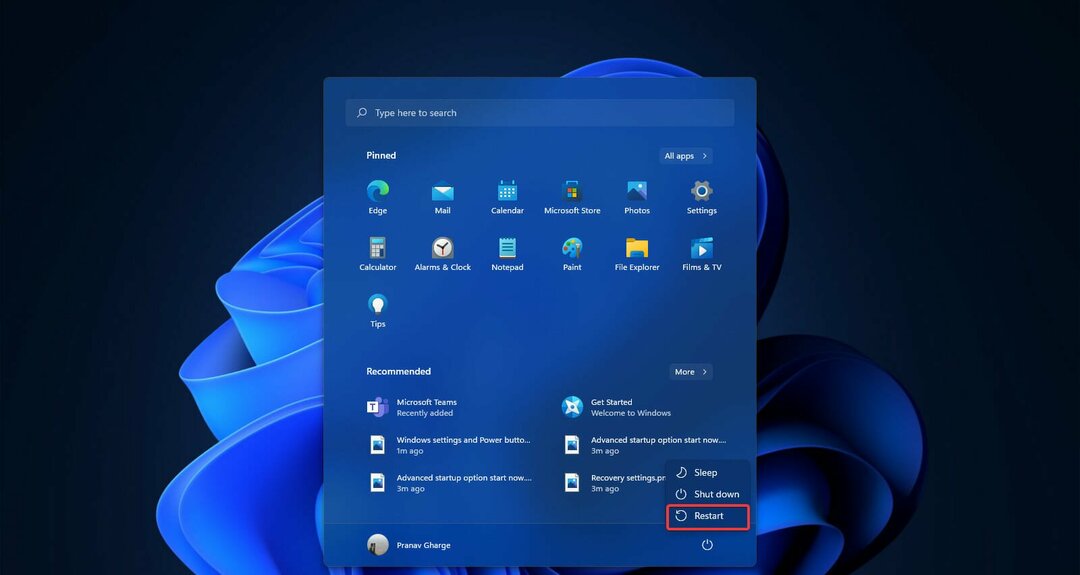
Bilgisayarınızı yeniden başlattığınızda, tüm sistem dosyalarını sıfırdan yükler. Oyun dosyaları da dahil olmak üzere bazı önemli sistem dosyalarının önceki oturum sırasında yüklenmemiş olma olasılığı vardır.
Halo Infinite'in PC'de çökmesi sorununu çözmeye başlamak için bu şüpheyi aklımızdan çıkarmak için, PC'nizi yeniden başlatmanızı ve bunun sorunu çözüp çözmediğini görmenizi öneririz.
2. İstenmeyen arka plan uygulamalarını kapatın
- Basmak Ctrl + alt + del açmak Görev Yöneticisi.
- Altında süreçler sekmesinde uygulamaları tek tek seçin ve Görevi bitir işlemin arka planda çalışmasını durdurmak için düğmesine basın.

Halo Infinite dahil herhangi bir oyunu oynamak, optimum oyun deneyimi elde etmek için gerekli kaynakları sağlamanızı gerektirir.
Arka planda çalışırken gereksiz kaynakları tüketen bazı uygulamalar olabilir. Görev Yöneticisini kullanarak, tüm istenmeyen görevleri kapatabilir ve bunun Halo Infinite'in PC'de çökmesini çözüp çözmediğini görebilirsiniz.
3. Tam ekran optimizasyonunu kapat
- Aç Buhar istemcisi.
- şuraya git KÜTÜPHANE.
- sağ tıklayın Halo Sonsuz ve seçin Özellikleri.
- Tıklamak YEREL DOSYALAR.
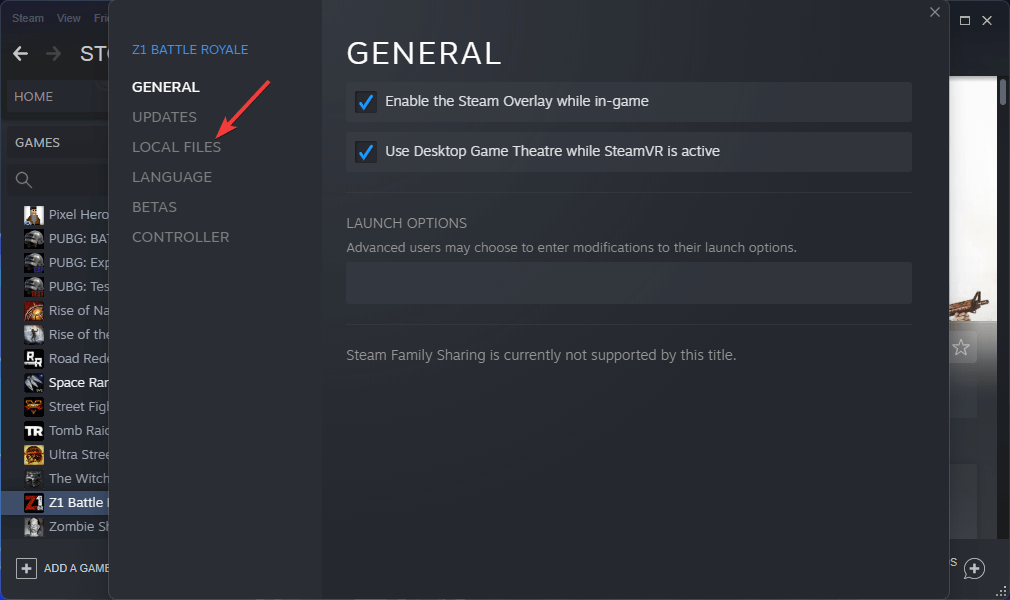
- Tıklamak Araştır.
- üzerine sağ tıklayın Halo Sonsuz EXE dosyası ve seçin Özellikleri.
- Altında uyumluluk sekmesinin yanındaki kutuyu işaretleyin Tam ekran optimizasyonlarını devre dışı bırak.

- Tıklamak Yüksek DPI ayarlarını değiştirin.

- Altında Yüksek DPI ölçekleme geçersiz kılma bölümünde, yanındaki kutuyu işaretleyin Yüksek DPI ölçekleme davranışını geçersiz kıl.
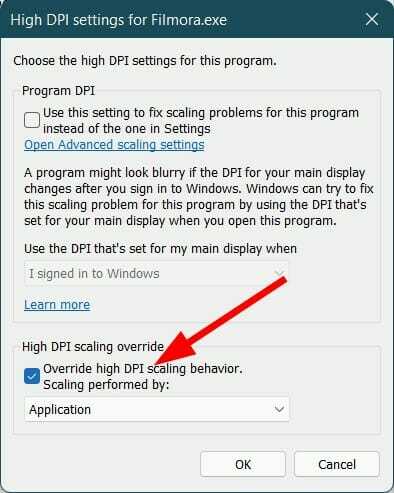
- Vurmak TAMAM değişiklikleri kaydetmek için
Windows 11 veya Windows 10 yerleşik bir tam ekran optimizasyon ayarı ile birlikte gelir. Bu, desteklenen tam ekran uygulamalarda en iyi performansı elde etmenizi sağlar.
Ancak, bu özellik bazen uygulama ile uyumluluk sorunlarına neden olabilir ve sonuçta uygulamanın başlatma sırasında veya oyunun ortasında çökmesine neden olabilir.
Birkaç kullanıcı, Windows PC'lerinde tam ekran optimizasyon özelliğini devre dışı bırakmanın, PC'de Halo Infinite çökmesini düzeltmelerine yardımcı olduğunu bildirdi.
4. Sürücüleri güncelle
- Aç Başlangıç Menü.
- Aramak Aygıt Yöneticisi.

- Genişletin Ekran adaptörleri bölüm.
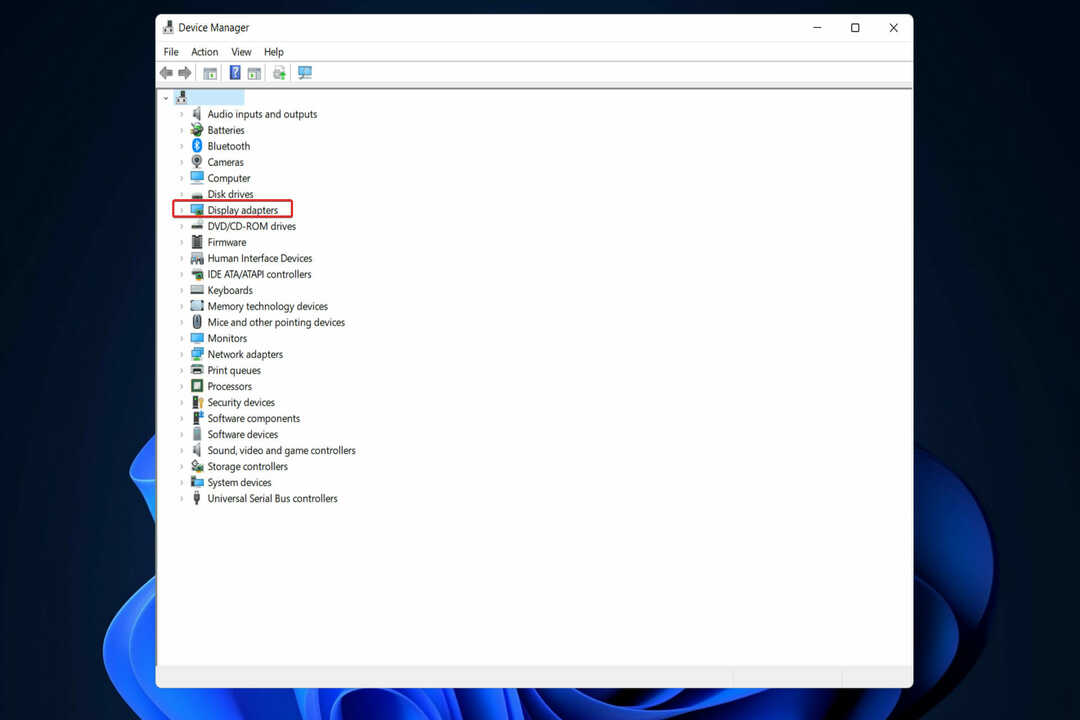
- GPU'nuza sağ tıklayın ve seçin Sürücüyü güncelle.

- Seçme Sürücüleri otomatik olarak ara.

- Sisteminiz GPU sürücüleri için yeni güncellemeler arayacak ve yeni bir tane varsa yüklemenizi isteyecektir.
- Ses, DirectX ve diğer sürücüler için aynı adımları tekrarlayın.
GPU, ses vb. için sürücüleri saklamalısınız. Desteklenen uygulamaların en iyi performansının yanı sıra en son özelliklerin keyfini çıkarmak için bilgisayarınızda güncel. Ayrıca, diğer sorunları da çözer, oyunlardaki diğer hataların olasılığını azaltır ve genel sistem performansını iyileştirir.
Yukarıda belirtilen adımları kullanarak sürücüleri tek tek manuel olarak güncelleyebilirsiniz. Ama bunu yapmanın çok daha hızlı bir yolu var.
olarak bilinen güvenilir bir sürücü güncelleme aracı kullanmanızı öneririz. DriverFix. Başlangıçta otomatik olarak tam sistem taraması yapmanıza, eski, hasarlı veya eksik sürücüleri bulmanızı ve basit bir tıklama ile güncellemenizi sağlar.
Uzman İpucu: Özellikle bozuk depolar veya eksik Windows dosyaları söz konusu olduğunda, bazı bilgisayar sorunlarının üstesinden gelmek zordur. Bir hatayı düzeltmede sorun yaşıyorsanız, sisteminiz kısmen bozuk olabilir. Makinenizi tarayacak ve hatanın ne olduğunu belirleyecek bir araç olan Restoro'yu yüklemenizi öneririz.
Buraya Tıkla İndirmek ve onarmaya başlamak için.
Sadece güncellemekle ilgilendiğiniz sürücüleri seçin, DriverFix gerisini otomatik olarak halledecektir.
⇒DriverFix'i edinin
5. Oyun dosyalarının bütünlüğünü doğrulayın
- Aç Buhar müşteri.
- itibaren ana menü, tıkla KÜTÜPHANE bölüm.

- Hatalı oyuna sağ tıklayın ve Özellikleri.

- Seçme YEREL DOSYALAR.

- Tıklamak Oyun dosyalarının bütünlüğünü doğrulayın.

- Süreç başlayacak.
- İşlem tamamlandıktan sonra oyunu yeniden başlatmayı deneyin ve bunun sorunu çözüp çözmediğine bakın.
Oyun içindeki farklı hataların en önemli nedenlerinden biri oyun dosyalarının olmamasıdır, bunlardan biri de Halo Infinite PC'de çökme sorunudur.
Böyle bir durumda, yukarıdaki adımları izlemenizi ve oyun dosyalarının bütünlüğünü doğrulamanızı tavsiye ederiz. Bu, eksik veya bozuk oyun dosyalarını kontrol edecek ve bunları düzeltecektir.
6. DirectX'i güncelleyin
- basın Kazanç + R açmak için tuşlar Çalıştırmak diyalog.
- Aşağıdaki komutu yazın ve basın Giriş.
dxdiag - Altında sistem sekmesinde DirectX sürümünü kontrol edin.
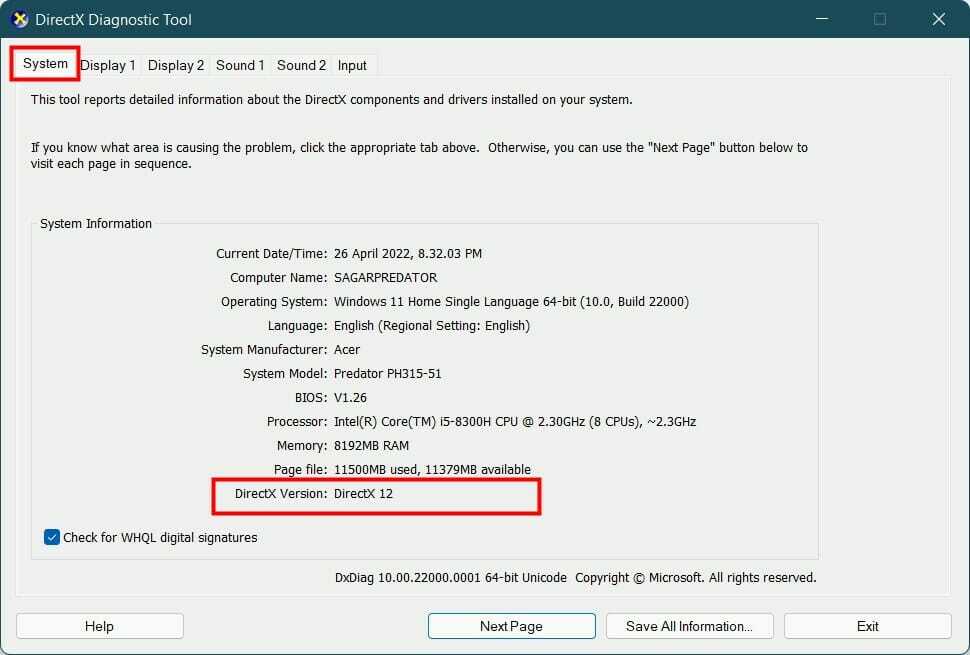
- DirectX'in en son sürümü değilse, düğmesine basın. Kazanç + İ açmak Windows Ayarları.
- Sağ bölmeden, öğesini seçin. Windows güncelleme.

- I vur Güncellemeleri kontrol et düğmesine basın ve yeni bir güncelleme varsa Windows DirectX'i otomatik olarak güncelleyecektir.

Yukarıdaki adımları kullanarak, yeni bir Windows güncellemesine de göz atabilirsiniz. Yeni bir güncelleme yalnızca bazı yeni özellikler getirmekle kalmaz, aynı zamanda PC'de Halo Infinite çökmesini yaşamanızın nedeni olabilecek hata düzeltmelerini de içerir.
DirectX'i güncelleyin ve ardından Windows PC'nizi de güncelleyin ve bunun eldeki sorunu çözüp çözmediğini kontrol edin.
7. Visual C++ Runtime'ı yeniden yükleyin
- basın Kazanç + İ açmak için düğmeler Ayarlar.
- Sol bölmeden, uygulamalar.
- Seçme Uygulamalar ve özellikler.

- Bulmak Microsoft Visual C++ programlar ve kaldır onları birer birer.
- Kaldırdıktan sonra, şuraya gidin: resmi Microsoft web sitesi.
- İndirmek en son Microsoft Visual C++ Runtime ve Yüklemek PC'nizde.
- Tekrar başlat PC'nizi açın ve bunun Halo Infinite'in PC'de çökmesini düzeltip düzeltmediğini kontrol edin.
Birçok ürün, düzgün çalışması için Microsoft Visual C++ Runtime'ı gerektirir. Uyumsuz Visual C++ Runtime nedeniyle Halo Infinite'in düzgün çalışmama ihtimali olabilir.
Yukarıdaki adımları izleyerek, tüm istenmeyenleri kaldırabilir ve en yenisini yükleyerek muhtemelen sorunu çözebilirsiniz.
8. Halo Infinite'in önceliğini değiştirin
- Halo Infinite oyununu başlatın.
- Oyun çalışırken tuşuna basın. Kazanç + D masaüstü ana ekranınıza geri dönmek için düğmeler.
- Basmak Ctrl + alt + del açmak için düğmeler Görev Yöneticisi.
- Şuna geç Detaylar sekme.
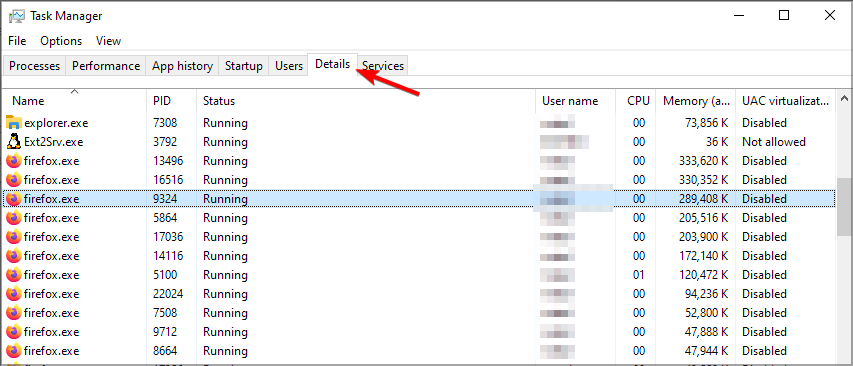
- bul Halo Sonsuz.
- Üzerine sağ tıklayın ve seçin Önceliği ayarla.
- Seç Normalin üstünde veya Yüksek seçenek.

Sistem işlemleri dışında, PC'nizde çalışan diğer tüm programların öncelik ayarı normaldir. Oyunun, PC'nizin çökmesine neden olabilecek en uygun kaynaklara erişmeme olasılığı vardır.
Oyunlar veya düzenleme yazılımı gibi uygulamalar için yüksek bir öncelik belirlemelisiniz. Yukarıdaki adımları takip edebilir ve Halo Infinite için yüksek bir öncelik ayarlayabilir ve bunun sorunu çözüp çözmediğini kontrol edebilirsiniz.
9. CPU hız aşırtmasını devre dışı bırak
- CPU hız aşırtma yazılımını açın.
- Altında hız aşırtma bölüm, seçin Normal.

- Aracı kapatın ve bunun sorunu çözüp çözmediğini kontrol edin.
Birkaç oyuncu, en iyi oyun deneyimini elde etmek için CPU hız aşırtma özelliğini kullanır. Bununla birlikte, birden fazla rapor, hız aşırtmanın her zaman yardımcı olmadığını ve genellikle oyun çökmelerine neden olduğunu doğrulamaktadır. Bu nedenle, hız aşırtmayı devre dışı bırakın ve bunun sorunu çözüp çözmediğini kontrol edin.
10. Belirli bir DLC'yi devre dışı bırakın
- Aç Buhar müşteri.
- Başlamak KÜTÜPHANE.

- sağ tıklayın Halo Sonsuz ve seçin Özellikleri.

- Sol bölmeden seçin DLC.
-
işaretini kaldır yanındaki kutu Çok Oyunculu Yüksek Çözünürlüklü Dokular.
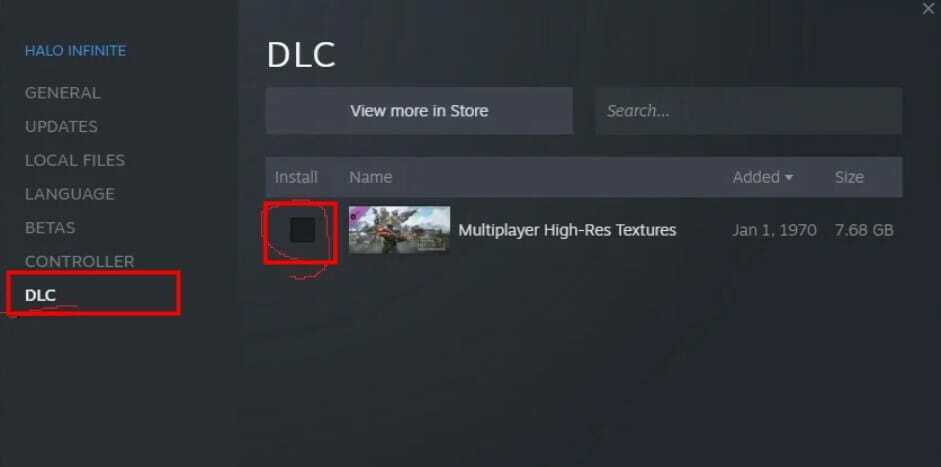
- Tekrar başlat oyun ve bunun sorunu çözüp çözmediğini kontrol edin.
Halo Infinite, piyasaya sürülmesinden bu yana birden fazla DLC aldı. Ancak genellikle oyunla düzgün çalışmayan ve genellikle oyunu çökerten bazı DLC'ler vardır.
Bu sorunu çözmek için yukarıdaki adımları izlemenizi ve belirli DLC'yi devre dışı bırakmanızı tavsiye ederiz.
- Düzeltme: Apex Legends PC'de başlamıyor [Hızlı Kılavuz]
- Düzeltme: Civilization V, Başlangıçta başlatılamıyor / çöküyor
- Düzeltme: Minecraft'ta mevcut bir bağlantı zorla kapatıldı
- Tam Düzeltme: Bilgisayarda yavaş çalışan/yüklenen oyunlar [Windows 10]
Halo Infinite'in başlangıçta çökmesini düzeltmek için ne yapabilirim?
Yukarıdaki çözümlerin, kullanıcılar tarafından PC'de Halo Infinite çökmesini çözmede etkili olduğu bildirilmiştir. Ancak, ne yazık ki, yukarıdaki çözümlerden hiçbiri size yardımcı olmadıysa, aşağıda bahsettiğimiz birkaç ekstra çözümümüz var.
➡Steam istemcisini güncelleyin
- Steam İstemcisini başlatın.
- Tıkla Buhar üst menü çubuğunda bulunan düğme.
- Tıkla Steam İstemcisi Güncellemelerini Kontrol Edin seçenek.

- Steam otomatik olarak yeni bir güncelleme arayacak ve varsa onu indirecektir.
➡Oyun içi yer paylaşımını devre dışı bırak
- Aç Buhar müşteri.
- Başlamak KÜTÜPHANE.

- sağ tıklayın Halo Sonsuz ve seçin Özellikleri.

- yanındaki kutunun işaretini kaldırın Oyun içindeyken Steam Arayüzünü etkinleştirin seçenek.
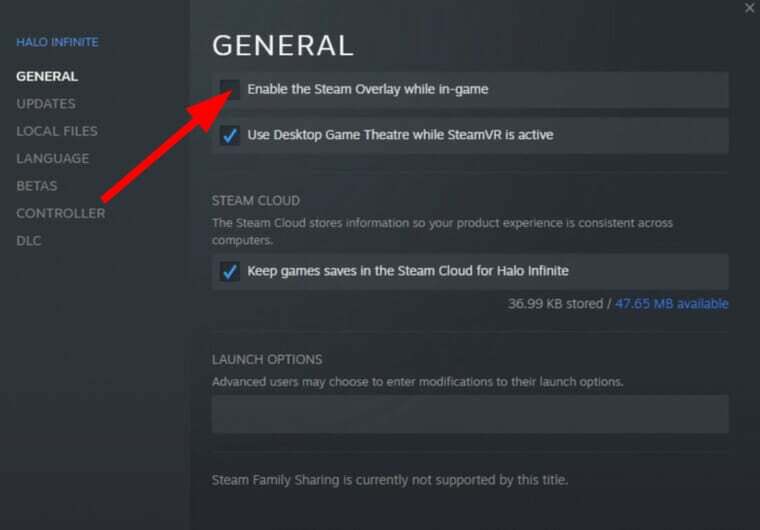
- Steam istemcisini ve oyunu yeniden başlatın ve bunun sorunu çözüp çözmediğini kontrol edin.
➡Oyunu yeniden yükleyin
- Başlat Buhar İstemcisi PC'nizde.
- Başlamak KÜTÜPHANE.
- sağ tıklayın Halo Sonsuz.
- Şu yöne rotayı ayarla Yönet > Kaldır.
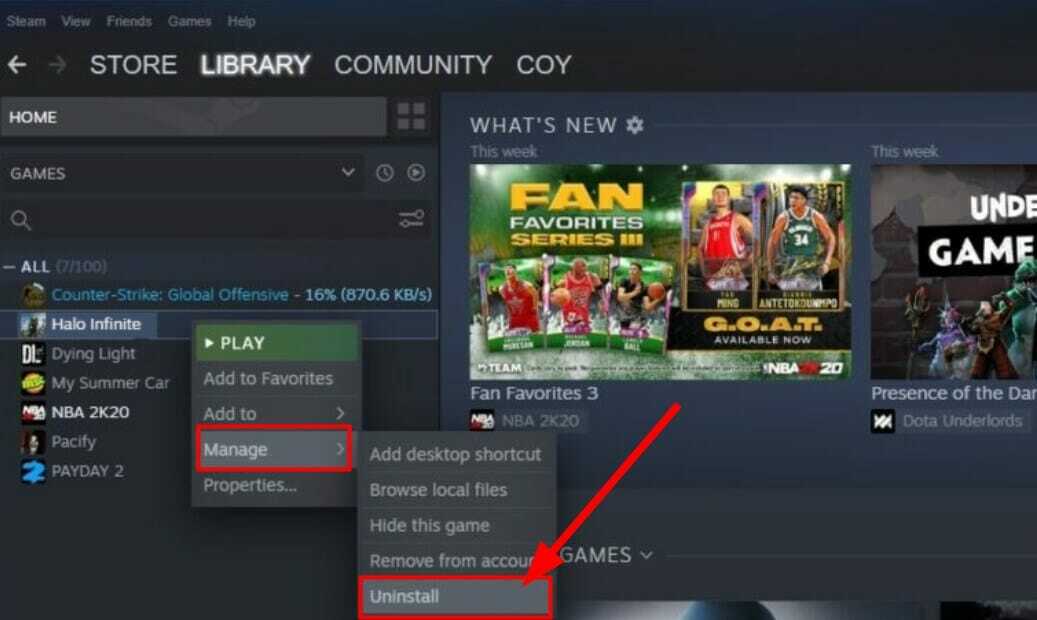
- Steam Mağazasını ziyaret edin ve oyunu yeniden yükleyin.
➡Windows'u güncelleyin
- basın Kazanç + İ açmak için düğmeler Ayarlar.
- Seçme Windows güncelleme sol bölmeden.

- Tıklamak Güncellemeleri kontrol et buton.

➡SFC Taramasını Çalıştırın
- Aramak Komut istemi Başlat menüsünde.
- olarak çalıştırın yönetici.
- Aşağıdaki komutu yazın ve Enter'a basın:
sfc/scannow
adlı güvenilir bir üçüncü taraf yazılımı kullanabilirsiniz. restorasyon Bu, bozuk sistem dosyalarının neden olduğu sorunları çözmeye yardımcı olacaktır.
Yukarıdaki çözümlerden hangisinin PC'de Halo Infinite çökmesi sorununu çözmenize yardımcı olduğunu aşağıdaki yorumlar bölümünde bize bildirin. Sorunu çözmek için farklı bir çözüm kullandıysanız, lütfen bunu aşağıdaki yorumlarda bizimle paylaşmaktan çekinmeyin.
 Hala sorun mu yaşıyorsunuz?Bunları bu araçla düzeltin:
Hala sorun mu yaşıyorsunuz?Bunları bu araçla düzeltin:
- Bu PC Onarım Aracını İndirin TrustPilot.com'da Harika olarak derecelendirildi (indirme bu sayfada başlar).
- Tıklamak Taramayı Başlat PC sorunlarına neden olabilecek Windows sorunlarını bulmak için.
- Tıklamak Hepsini tamir et Patentli Teknolojilerle ilgili sorunları çözmek için (Okuyucularımıza Özel İndirim).
Restoro tarafından indirildi 0 okuyucular bu ay